Vagrantは、VMWare、VirtualBoxなどの仮想化テクノロジーを使用してさまざまな仮想環境を管理および作成するために使用されるオープンソースツールです。プロビジョナーの助けを借りて、仮想マシンの構成管理を簡素化し、生産性を向上させます。 。プロビジョナーは、仮想マシンの構成をカスタマイズできます。
Vagrantは、開発者に多数の開発環境を提供します。これにより、開発者は複数のオペレーティングシステムを超えて作業できます。 Vagrantツールは、ほぼすべてのLinuxディストリビューションにインストールできます。
この記事を掘り下げて、Ubuntu22.04にVagrantをインストールする方法を見つけましょう
前提条件
Vagrantをインストールするには、仮想マシンが必要です。この目的には、Hyper-V、Docker、VMwareなど、任意の仮想マシンを使用できますが、このチュートリアルではVirtualBoxを使用します。
仮想ボックス
Virtual Boxは、複数のオペレーティングシステムを仮想マシンとして作成および管理するための仮想化ツールです。 VirtualBoxのインストールの背後にある主な理由は、vagrantが仮想化のサポートを必要としていることです。 Vagrantをインストールするための仮想ボックスをインストールします。
$ sudo apt install virtualbox -y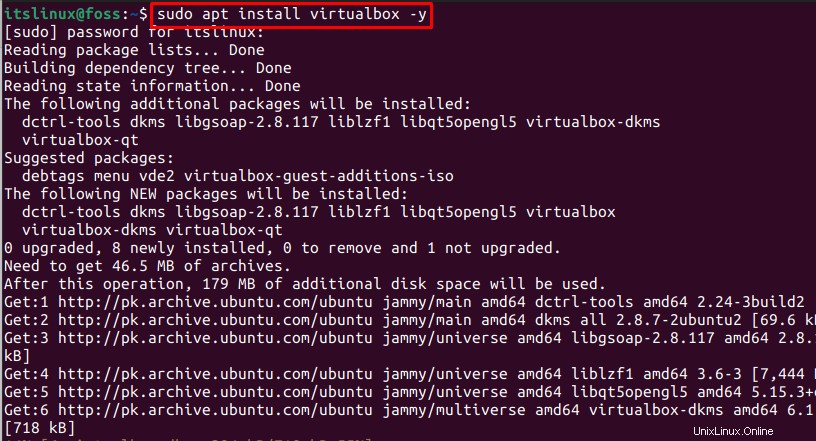
コマンドの出力は、vagrantが正常にインストールされたことを示しています。
Ubuntu22.04にVagrantをインストールする方法
Vagrantは、仮想環境の作成と構築に役立つ最新のテクノロジーです。公式のリポジトリメソッドは、Ubuntu22.04にVagrantをインストールするために使用されます。
ステップバイステップでインストールに移りましょう。
ステップ1:システムパッケージを更新する
まず、システムリポジトリを最新バージョンに更新します。これを行うには、ショートカットキーをすべて押してターミナルを開きます「 CTRL + Alt + T 」と入力し、更新を実行します コマンド。
$ sudo apt update
ステップ2:Vagrantをインストールする
更新後、以下のコマンドを使用してVagrantをインストールします:
$ sudo apt install vagrant -y
ステップ3:インストールを確認する
これで、インストールは完了です。インストールを確認します。そのためには、 –versionを実行します。 コマンド
$ vagrant --version
バージョン番号は、VagrantがUbuntu22.04に正常にインストールされていることを証明しています。
公式リポジトリを使用してUbuntuからVagrantを削除する方法
Vagrantのインストールと削除のプロセスはほとんど同じです。それらの唯一の違いは、installコマンドとremoveコマンドです。 削除 コマンドはUbuntuからVagrantを削除します。
$ sudo apt remove vagrant -y
Vagrantとその相互に関連するファイルをUbuntuから完全に削除する場合は、自動削除を使用する必要があります。 指図。詳細については、以下のデモをご覧ください。
$ sudo apt autoremove vagrant -y
Vagrantはシステムから削除されます。
どうぞ! Vagrantがマシンにインストールされています。
結論
VagrantはUbuntu22.04の公式リポジトリで入手でき、aptを使用してインストールできます。 Vagrantには、仮想マシンで遊ぶための仮想化ツールが必要です。この投稿は、Ubuntu22.04にVagrantをインストールする方法をガイドすることを目的としています。さらに、Ubuntu22.04へのVirtualboxのインストールを提供しました。 Vagrantは、さまざまな仮想開発環境を作成および管理するために使用されるオープンソースツールです。 Vagrantは、仮想マシンの構成管理をカスタマイズするために使用されます。